操作方法如下:
1、首先我们点击开始菜单——设备和打印机;
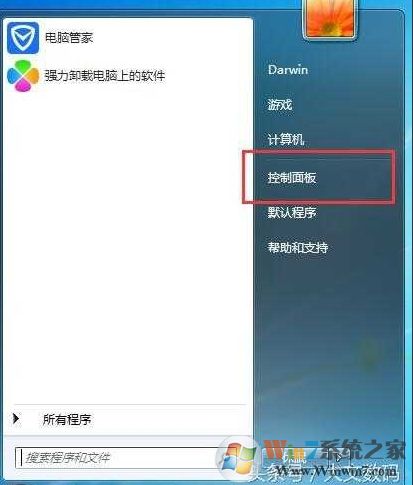
2、也可以从打开的计算机资源管理器中,从硬件和声音中进行,
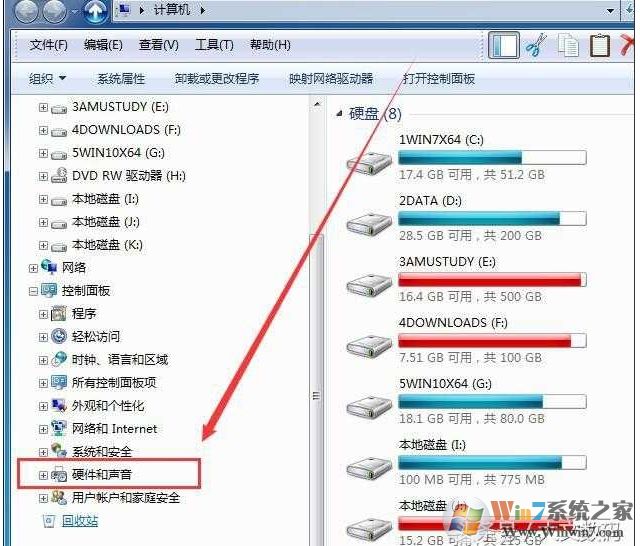
3、而这几项功能的显示,都是可以通过注册表来进行修改的,打开注册表编辑器,进到Windows当前版本,组策略的资源管理器中,将NoControlPanel项的值设为1,如果没有此项,就创建一个吧!
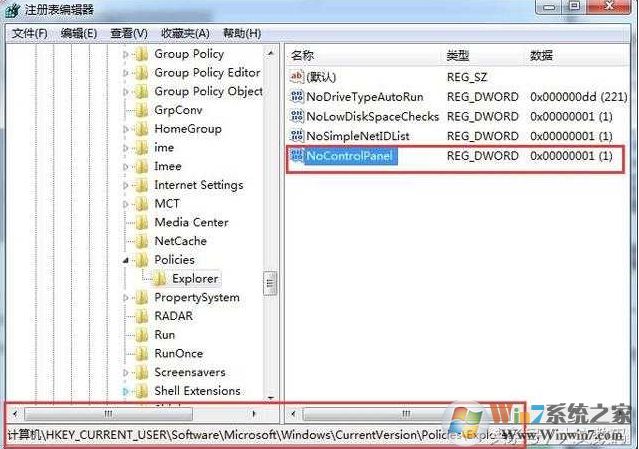
4、上面的操作完成之后,我们再注销一下或是重启都可以,也可以结束Explorer.exe进程,重新打开。
之后我们就可以看到计算机中的控制面板,也消失了,这样就避免了打印机被用户不小心更改的问题。

分享到:

